Kundeservice
Apple MacOS Mail: Opsætning af IMAP
Denne guide hjælper dig med opsætningen af e-mail via IMAP i MacOS Mail.
1.1 - Åben MacOS Mail App'en. Den findes nemt ved at klikke på loopen i øverste venstre hjørne, eller ved at trykke på knappen Command og Mellemrumstasten - Søg på mail.
2.1 - Når du åbner appen skal du gå til Arkiv i øverste venstre hjørne ved siden af Applelogoet, og klikke på Tilføj Konto
2.2 - Du præsenteres nu for et vindue hvori du skal vælge mailkonto-udbyder. Vælg Anden Mail-konto og klik næste.
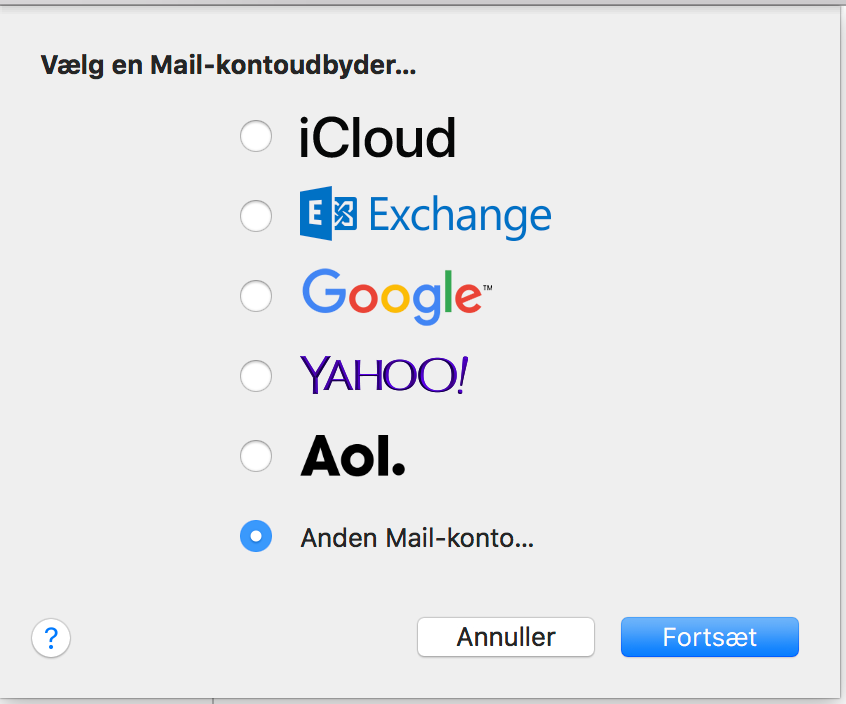
3.1 - Indtast informationerne til din mailkonto. Navn vil være det navn, som modtagere vil se som afsender.
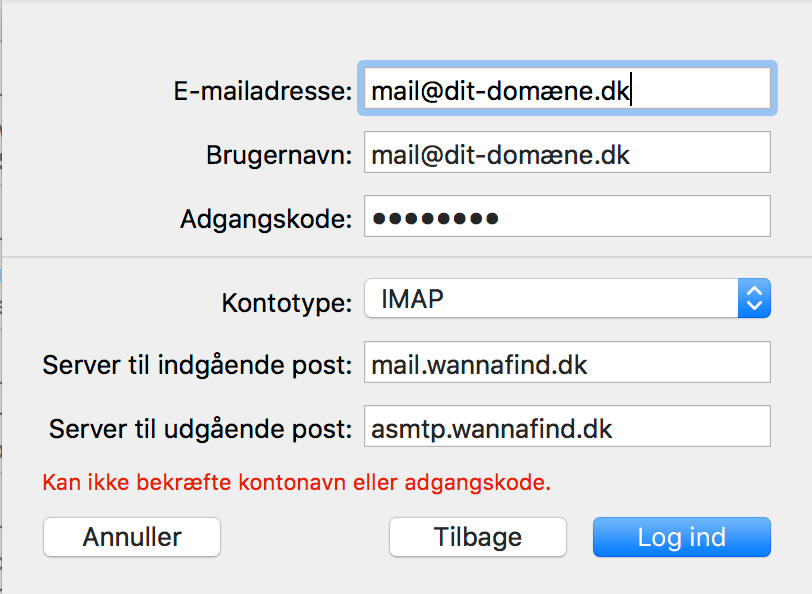
4.1 - Du vil efter få sekunder nu blive mødt med et nyt vindue, hvori du informeres om 'Kan ikke bekræfte kontonavn eller adgangskode'
Udfyld følgende informationer:
Vælg IMAP
Indgående server: mail.wannafind.dk
Udgående server: asmtp.wannafind.dk
Brugernavn: mail@ditdomæne.dk
Password: Password til din e-mail
Din E-mail er nu indlæst i MacOS mail.
4.2 - Hvis programmet ikke kan finde ud af den automatiske opsætning kan det sidste trin gøres manuelt også.
Gå til Arkiv ved siden af Applelogoet igen.
Klik på Indstillinger og vælg din netop opsatte email fra listen.
Gå til fanebladet Serverindstillinger herunder.
- Fjern flueben i Administrer Forbindelsesindstillinger Automatisk
Indgående port: 143 - Udgående port: 587
TLS/SSL skal være slået til under Udgående server.
Vælg Godkendelse via Password
Klik herefter på Arkiver i højre hjørne af vinduet.
Din IMAP E-mail er nu klar til brug i MacOS Mail.